바탕 화면 배경을 설정하고 화면을 잠글 수 있습니다Windows 10은 Windows Spotlight를 통해 이미지를 제공하거나 사용자가 자신의 배경 화면 모음에서 이미지를 사용할 수 있습니다. 작업 표시 줄의 경우 Windows의 유연성이 훨씬 떨어집니다. 강조 색 만 활성화하거나 비활성화 할 수 있습니다. 즉, 기본 Windows 설정 이외에 타사 응용 프로그램을 사용하여 작업 표시 줄을 사용자 정의 할 수 있습니다. 클래식 쉘 Windows 10의 작업 표시 줄에 배경 이미지를 추가하는 데 사용할 수있는 인기있는 앱입니다.
클래식 쉘은Windows 8 / 8.1의 시작 메뉴와 Windows 10을 기본 Windows 7 버전으로 시작하십시오. 기본 Windows 10 시작 메뉴가 마음에 들면 변경할 필요가 없습니다. 계속 사용하면서 작업 표시 줄에 배경 이미지를 추가 할 수 있습니다. 클래식 쉘.
작업 표시 줄 배경 이미지
작업 표시 줄의 이미지에 대해서만 사용할 수 있습니다그러나 작업 표시 줄과 동일한 크기의 것을 찾으면 미적으로 좋아 보이는 것을 얻을 수 있습니다. 작업 표시 줄의 크기를 찾으려면 스크린 샷을 만들고 IrfanView와 같은 도구를 사용하여 선택하고 크기를 찾으십시오.
다음으로 이미지를 찾아 해당 크기에 맞게 이미지를 자르고 크기를 조정하십시오.
작업 표시 줄에 배경 이미지
Classic Shell을 다운로드하여 설치하십시오. 처음 실행할 때 사용자 지정할 수있는 다양한 설정이 표시됩니다. 상단에서 '모든 설정 표시'옵션을 선택하십시오.
기본 Windows 10을 고수하려는 경우시작 메뉴에서 컨트롤 탭으로 이동하십시오. '왼쪽 클릭이 열립니다'에서 'Windows 시작 메뉴'를 선택하십시오. 그런 다음 'Windows 키 열기'로 이동하여 'Windows 시작 메뉴'를 다시 선택하십시오.

그런 다음 작업 표시 줄 탭으로 이동하십시오. '작업 표시 줄 질감'옵션을 선택하고 찾아보기 버튼을 사용하여 작업 표시 줄 배경에 사용하려는 이미지를 선택하십시오. 확인을 클릭하면 좋습니다.
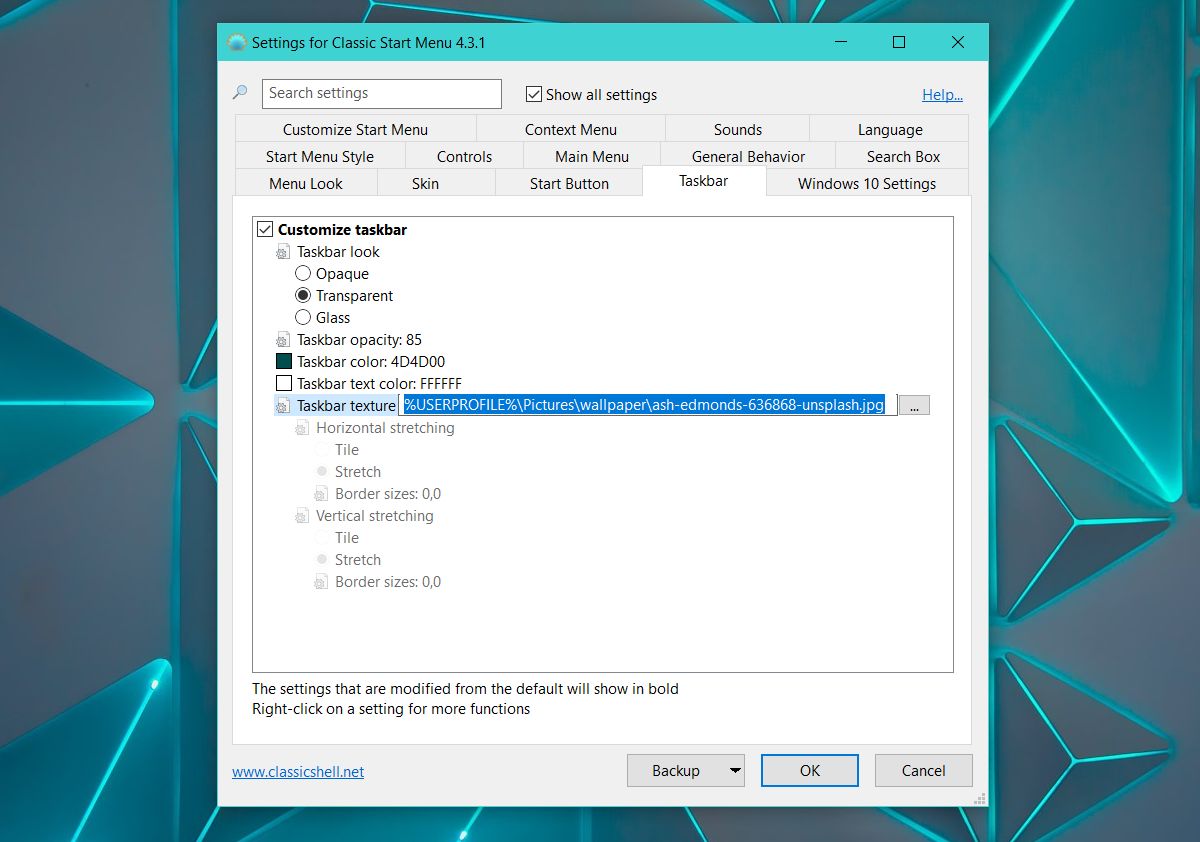
이미지 크기를 배경으로하여 작업 표시 줄이 표시됩니다.

최소 배경 화면을바탕 화면 배경, 작업 표시 줄의 재미있는 배경 이미지는 바탕 화면을 더 좋게 만들 수 있습니다. 이것은 물론 모든 미학입니다. 더 좋은 일을하지 않을 것입니다. 실제로, 특히 오래된 시스템을 사용하는 경우 Classic Shell이 약간 느려질 수 있습니다. 시스템을 수동으로 다시 시작하지 않으려면 시스템을 부팅 할 때 앱이 시작되도록 설정해야합니다. 이렇게하면 시스템 시작이 지연됩니다.













코멘트